鉴于大家对傲游(Maxthon)教程十分关注,我们编辑小组在此为大家搜集整理了“Maxthon 2.0 RSS Feeds功能详解”一文,供大家参考学习
网络信息浩海烟海,如何在最短的时间内找到最有用的信息,一直是人们想要解决的问题。而RSS Feeds的出现就为快速、高效的浏览网络信息提供了最便捷的途径。以往要查看Rss Feeds都需要使用专门的Rss Feeds阅读软件,它的缺点就是无法让及时发现和保存需要的Rss Feeds链接。
Maxthon 2.0浏览器加入了全新的Rss Feeds功能就彻底的解决了这些问题。它能在浏览网页的同时,自动发现和提示新的Rss Feeds链接,快速更新和阅读最新的Rss Feeds内容,从而使操作更加便捷,大大节约了阅读时间。下面就一起来体验它的过人之处吧。
一、轻松收藏Rss Feeds
当你在阅读网页时,如果该网页提供了Rss Feeds链接,在该网页的地址栏右侧就会看到有一个Rss Feeds图标,表明Maxthon 2.0已经自动发现了网页中的Rss Feeds链接。点击该图标会弹出一个“Feed频道”对话框(如图1),Maxtnon 2.0已经自动填写了该Rss Feeds的标题和网址信息。
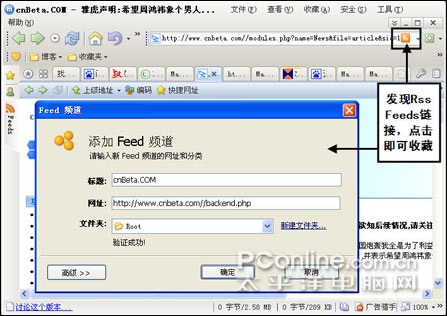
图1 “Feed频道”对话框
“文件夹”选项可以让你根据需要为已添加的Rss Feeds进行分类保存,如果你保存了很多Rss Feeds链接,这项功能就相当有用了,可以在日后方便查找和浏览。点击“新建文件夹”选项,在“文件夹名称”输入一个名称,点击“确定”即可(如图2)。此时在“文件夹”框中即可看到新添加的文件夹名称,选中它点击“确定”按钮即可将新发现的Rss Reeds链接保存到该文件夹中了。

图2 分类保存RSS Feeds链接
除了等Maxthon 2.0给出提示再添加外,还可以通过下面两个方法快速收藏Rss Feeds链接。当你在网页中看到有RSS或XML的图标链接时(如图3),用鼠标点住将它拖放到Maxthon 2.0的“Feeds”侧边栏窗口中即可直接添加该网页的Rss Feeds链接。如果是直接打开的RSS或XML链接的内容页面,则只须选中地址栏中将该页面的网址将它拖放到“Feeds”侧边栏中同样可以进行添加(如图4)。
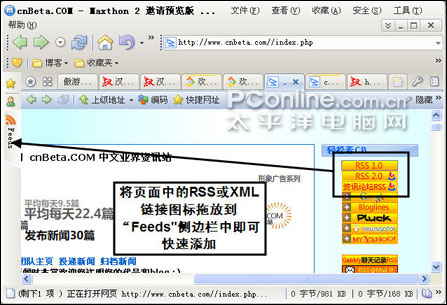
图3 添加RSS Feed方法(一)
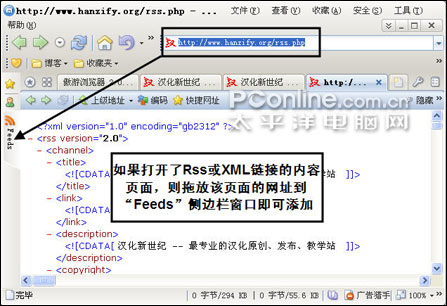
图4 添加RSS Feed方法(二)
二、随时阅读Rss Feeds
当需要阅读Rss Feeds内容时,在Maxthon 2.0窗口左侧的侧边栏中点击“Feeds”按钮即可打开Rss Feeds阅读窗口。你收藏的Rss Feeds链接都可以在这里找到,并且每个链接的图标都采用的是该网站自己的图标,所以很容易区分和查找。依次点击每个Rss Feeds链接,在下方窗口中就可以依次查看它们最新的新闻标题,将鼠标移到新闻标题上会弹出浮动窗口显示部分新闻内容(如图5),方便你快速浏览以找到最感兴趣的新闻。
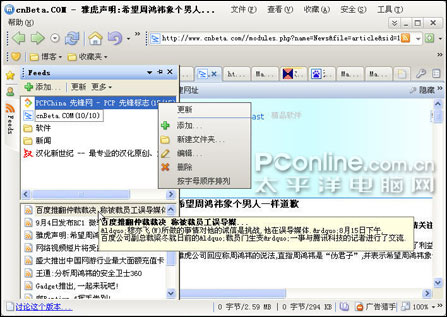
图5 鼠标放在标题上即可预览部分内容
对于自己感兴趣的新闻,只须双击新闻标题即可打开它所在的网页来查看具体的新闻内容了。如果你觉得每次显示的新闻标题太多或太少,还可以手动更改新闻标题个数。用右键单击一个Rss Feeds链接,选择“编辑”选项打开“Feed频道”对话框,点击“高级”按钮,钩选“最大项目个数”选框,在右侧框中指定一个数字,点击“确定”按钮(如图6)。这样每次可显示的新闻标题数就会控制在你指定的数字内了。

图6 控制预览内容的字数
三、快速更新Rss Feeds
如何能保证Rss Feeds显示的就是最新的新闻标题呢?Maxthon 2.0为此分别提供了手动更新和自动更新功能,以确保用户能及时收到最新的新闻标题。点击“更新”按钮即可手动更新当前选中的Rss Feeds链接内容,如果要同时手动更新所有的Rss Feeds链接内容,则依次点击“更多”→“更新全部”选项即可(如图7)。如果要指定自动更新时间,则用右键单击一个Rss Feeds链接,选择“编辑”选项打开“Feed频道”对话框,点击“高级”按钮,钩选“自动更新频率”选框,在右侧框中指定一个时间(单位为分钟,0表示禁用),点击“确定”按钮即可。这样该Rss Feeds链接就会自动按照指定时间进行更新,以确